Hur man roterar videor på en Mac

Om du någonsin har skott en video på din mobiltelefon kan du vara upprörd senare för att upptäcka att den är sidled eller till och med upp och ner. Oroa dig inte, men du kan enkelt rotera det med ingen extra programvara.
Trots att det är sagt, har förekomsten av videofunktioner på våra mobila enheter inte gjort oss till nästa Scorsese eller Kubrick. Ingen vill behöva vända huvudet och se till att deras barn blåser ut ljusen på sin födelsedagstårta eller se deras hundar skryta genom parken. Men det är okej, för när det är lite vi kan göra för att skaka av våra videoklipp, kommer ett enkelt trick på vilken Mac som helst att rotera dem till rätt riktning.
RELATERADE: 8 saker du kan göra med Quicktime på OS X
Om du äger en Mac behöver du inte se längre än den gamla pålitliga QuickTime-appen för att spara dagen. Med QuickTime kan du rotera videon tills det är önskad orientering och spara sedan så att den alltid spelar korrekt. (Vi nämnde detta kort i våra 8 saker du kan göra med QuickTime-artikeln).
Öppna den video du vill fixa. Som du kan se behöver vi rotera den här 90 graden till höger.
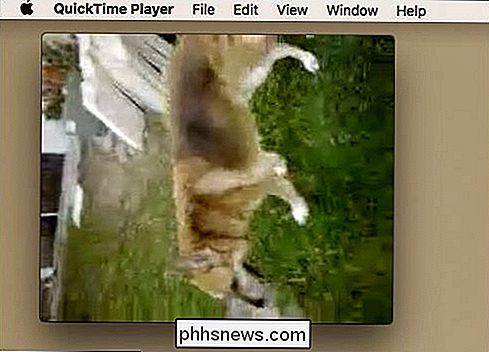
Klicka på "Edit" -menyn och du kommer att se fyra alternativ att rotera (vänster eller höger) eller vänd (horisontellt eller vertikalt) din video. Vi väljer "Rotate Right" ("Shift + Command + R").
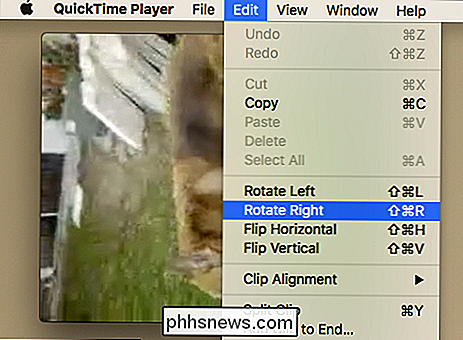
Det är så, den här videon spelas nu med rätt orientering. Nu när vi försöker stänga det får vi möjlighet att spara det. Vi bestämmer helt enkelt var vi vill att den ska gå och ge den ett lämpligt namn. Om vi vill kan vi till och med lägga till taggar för att göra det enklare att hitta senare.
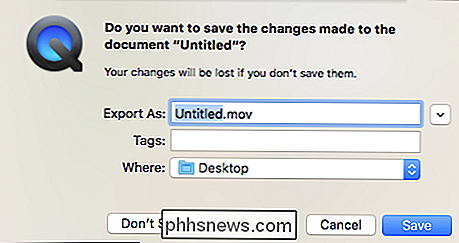
Om din video börjar i ett annat format kommer det att konverteras till .mov när du sparar det.
Nu vet du om du äger en Mac och har videor som vrids av alla fela skäl, det finns ett enkelt och gratis sätt att fixa dem.

Det här innebär bara att e-post öppnas som standard i en annan e-postklient. Om du vill ha mailto: länkar för att öppna i Gmail på Safari eller Chrome eller någon annan webbläsare, gör det dock inte detta. Du måste faktiskt skära ut Mail helt och göra ändringar i webbläsaren själv. I Chrome är det otroligt enkelt att öppna mailto: länkar i Gmail.

Vilket namn är korrekt, exFAT eller FAT64?
Ibland kan det vara lite förvirrande eller frustrerande när du ser något som hänvisas till av flera namn, till exempel exFAT och FAT64. Vilket namn är korrekt, eller är de båda korrekta? Dagens SuperUser Q & A-post har svaret på en nyfiken läsarens fråga. Dagens Frågor och svarssession kommer till vårt tillstånd av SuperUser-en indelning av Stack Exchange, en community-driven gruppering av Q & A-webbplatser.



